
Мазмуну:
- 1 -кадам: Бөлүктөрдүн тизмеси
- 2 -кадам: Кабелдин RPI соңун даярдаңыз
- 3 -кадам: Кабелдин сенсордук аягы
- 4 -кадам: Кабелдерди туташтыруу
- 5 -кадам: Homebridge программасын орнотуу
- 6-кадам: Homebridge-dht орнотуңуз
- 7 -кадам: PIGPIO орнотуу
- 8 -кадам: Raspberry PI CPU Температураны Мониторинг - Милдеттүү эмес
- 9 -кадам: Homebridgeди баштаңыз
- 10 -кадам: Үй комплектинин жардамы менен тестирлөө
- 11 -кадам: Бонус бөлүмү - Кош сенсорлор
- Автор John Day [email protected].
- Public 2024-01-30 10:41.
- Акыркы өзгөртүү 2025-01-23 14:51.
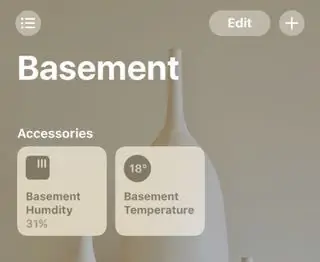

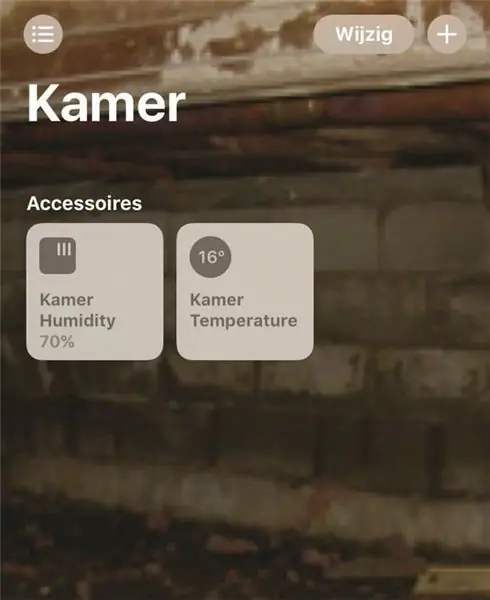
Мен төмөн баада температура / нымдуулук сенсорун издеп жүрдүм, анткени менин жазгы боштугумда эмне болуп жатканын көзөмөлдөө үчүн колдоно алам, анткени бул жазда ал абдан нымдуу жана нымдуу болгон. Ошентип, мен ал жерге коюп, алыстан көзөмөлдөп турган акылга сыярлык сенсор издеп жүрдүм. Жерде болгон жана RaspBerry PI жана NodeMCU менен иштөө үчүн көрсөтүлгөн нерселерди бир аз казгандан кийин (бул тууралуу кийинчерээк). Мен DHT22 сенсорун чечтим. Бул арзан, температура жана нымдуулукту сунуш кылган жана жергиликтүү түрдө жеткиликтүү болгон.
Апрель 2019ду жаңыртыңыз - pigpiod китепканасын бир нече жыл колдонгондон кийин, мен bcm2835 китепканасына өттүм жана бул жерде жаңы көрсөтмөлөрдү жарыяладым.
2016 -жылдын декабрь айын жаңыртуу - Буларды бир нече ай иштеткенден кийин, мен нымдуулук сенсорунун тактыгы убакыттын өтүшү менен абдан өзгөрүп турганын байкадым жана нымдуулуктун так маалыматына ишенүүнү токтоттум. Мен бардык түзмөктөрүмдү Bosch BME280 Температура/Нымдуулук/Барометрдик Басым сенсоруна алмаштырып жатам. Ошентип, мен бул сенсорду RaspberryPIге кантип туташтыруу керек экенин көрсөтүүчү жаңы көрсөтмө түздүм (RaspberryPIни BME280 Температурасына жана NodeMCU/ESP8266 (Homebridge-MCUIOT) менен туташтырыңыз).
1 -кадам: Бөлүктөрдүн тизмеси
Ошентип, жергиликтүү тетиктер дүкөнүмө барып, сатып алдым
1 - DHT22 / AM2303 Температура / Нымдуулук сенсору
1 - 4.7K каршылыгы
4 пин аялдын башы (сенсор тарабы)
5 Pin Аялзат аталышы (RPI Side)
Heatshrink түтүктөрү тар жана кең
Эски сериялык чычкан
Сенсорду ПИге туташтыруу үчүн, мен жатып калган эски сериялык чычкандын кабелин колдондум. Колдонулган ар кандай кабель колдонулушу мүмкүн, эгерде анын 3 зымы болсо. Мен колдонгон бир нече зым бар болчу, бирок мен жөнөкөй болуш үчүн Кызыл, Сары жана Кара түстөрдү колдондум.
2 -кадам: Кабелдин RPI соңун даярдаңыз
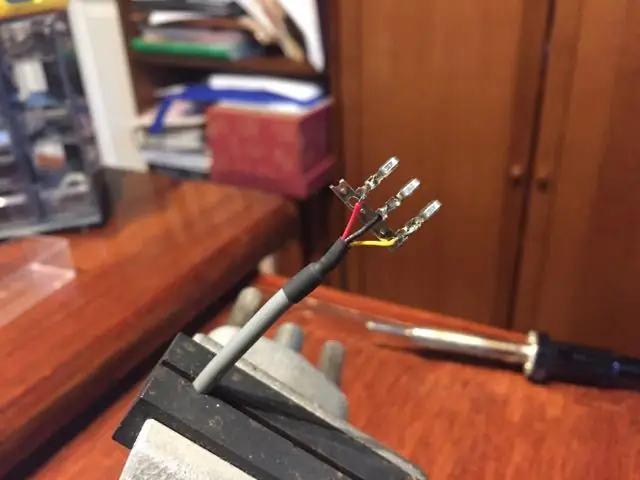
Анан мен зымдарга казыктарды ширеттим. Мендеги төөнөгүчтөр кыпчылып калган, бирок мен аларды туура бурай албадым, ошондуктан мен анын ордуна ширетүүчү менен бардым.
Кадрларды ширеткенден кийин, мен аларды 5 пин аялдын башына киргиздим, Кызыл 1де, Сарыда 4тө, Кара түстө 5те.
RPI Connection ушундай зымдуу
RPI -> 5 Pin Header -> Description -> Wire Color
1 -> 1 -> 3.3 VDC Power -> Кызыл
7 -> 4 -> GPIO4 -> Сары
9 -> 5 -> Жер -> Кара
3 -кадам: Кабелдин сенсордук аягы

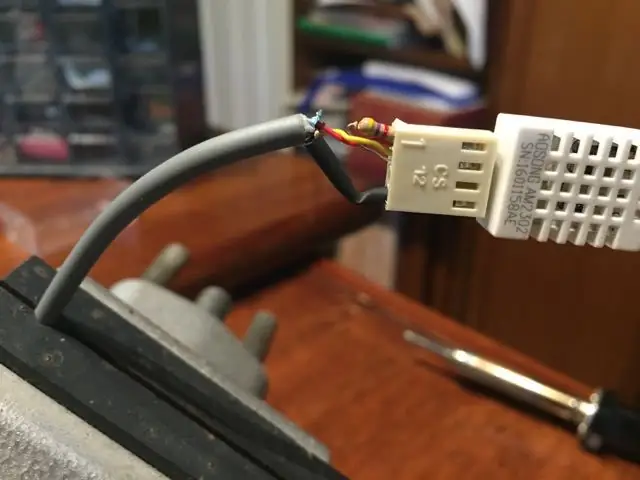
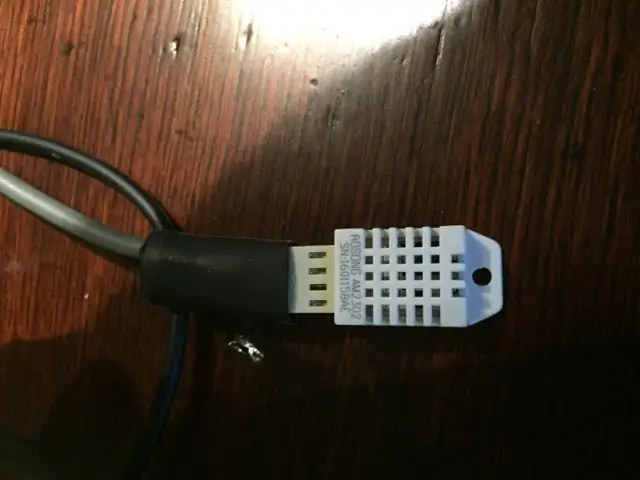
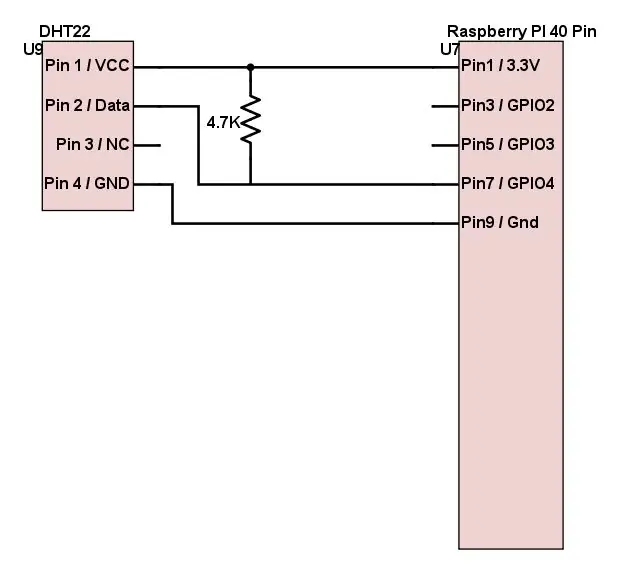
Бул үчүн биз 4 пин аялдын башын, резисторду жана жылуулукту кысуучу түтүктү колдонобуз.
Кызыл жана сары зымдардын ар бирин төөнөгүчкө туташтырып, алардын ортосуна резисторду коюңуз. Кыскартпаш үчүн буларды жылуулукту азайтуучу жабуу менен жабыңыз. Андан кийин, кара зымды да төөнөгүчкө салыңыз. Пиндерди 4 пин башына төмөнкүчө салыңыз
1 - Кызыл
2 - Сары
3 - Бош
4 - Кара
Андан кийин зымдарды чоңураак жылытуучу түтүк менен жаап коюңуз.
4 -кадам: Кабелдерди туташтыруу
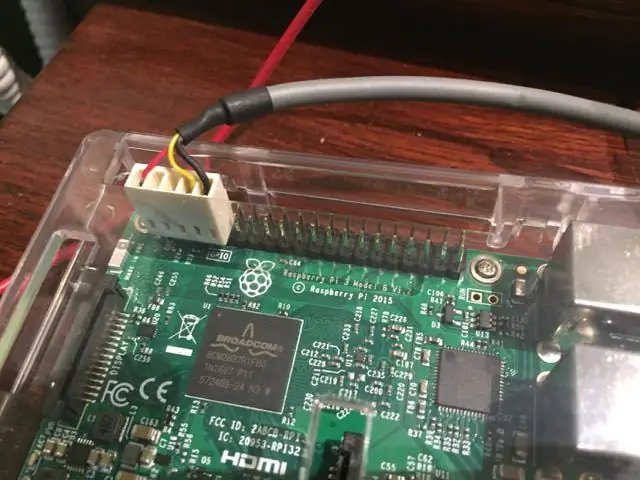

Сиздин RPI өчүрүлгөндө, GPIO туташуусундагы 5 пинтүү ургаачыны кылдат туташтырыңыз, кызыл зым GPIO туташтыргычында 1 пин менен тизилет. Баш аты биринчи 5 так сандагы GPU казыктарын камтышы керек.
Сенсор тарап үчүн сенсордун төөнөгүчтөрүн баш менен тегиздеп, сенсордун 1 -пининин (сол жагында), башкы сызыктын 1 -пинине (кызыл зым менен) туташып турганын текшериңиз.
Жылуулукту кичирейткенден кийин зымдын түсүн көрө албай калдым, ошондуктан аны курч менен белгилеп койдум.
5 -кадам: Homebridge программасын орнотуу
Малина пи орнотуу үчүн башка көптөгөн көрсөтмөлөр болгондуктан, мен муну кайталабайм, бирок сизде RPI орнотууңуз Raspbian Jessie менен, Node. JS орнотулган жана homebridge чуркап жатат деп ойлойм. Бул бир топ үй гранбриди, буга чейин камтууга жардам берүүчү гиддер.
6-кадам: Homebridge-dht орнотуңуз
1. Homebridge-dht буйругу менен орнотуңуз
sudo npm орнотуу -g homebridge -dht
2. Config.json файлыңызды ~/.homebridge менен жаңыртыңыз
"name": "Penny", "username": "CC: 22: 3D: E3: CD: 33", "port": 51826, "pin": "031-45-154"}, "description": " HomeBridge "," платформалар ": ," аксессуарлар ": [{" аксессуар ":" Dht "," аты ":" dht22 "," name_temperature ":" Температура "," name_humidity ":" Нымдуулук "," кызмат ") ":" dht22 "}]}
7 -кадам: PIGPIO орнотуу
1. pigpiod китепканасын ушул буйруктар аркылуу орнотуңуз
sudo apt-get update
sudo apt-get pigpio python-pigpio python3-pigpio орнотуу
2. dht22ди/usr/local/bin/dht22ге көчүрүп, аткарылуучу кылыңыз.
Менин RPIге орнотуу менен, ал/usr/lib/node_modules/homebridge-dht ичинде жайгашкан. Сиздин орнотууңуз аны башка жерге жайгаштырышы мүмкүн. Сураныч менен текшериңиз
ls -l/usr/lib/node_modules/homebridge -dht/dh22
sudo cp/usr/lib/node_modules/homebridge-dht/dht22/usr/local/bin/dht22
sudo chmod a+x/usr/local/bin/dht22
3. Бул учурда сиз буйругуңуз менен DHT22 сенсорун сынап көрүшүңүз керек
dht22
Жана менен жооп бериши керек
0 18,4 С 51,0 %
8 -кадам: Raspberry PI CPU Температураны Мониторинг - Милдеттүү эмес
Бул кошумча кадам, бул сиздин малина PI CPUңуздун температурасын алыстан көзөмөлдөөгө мүмкүндүк берет.
1./usr/local/bin/cputemp файлын түзүңүз
#!/bin/bashcpuTemp0 = $ (cat/sys/class/termal/therm_zone0/temp) cpuTemp1 = $ (($ cpuTemp0/1000)) cpuTemp2 = $ (($ cpuTemp0/100)) cpuTempM = $ (($ cpuTemp2) % $ cpuTemp1)) echo $ cpuTemp1 "C"
2. Файлды аткарылуучу кылуу
chmod a+x/usr/local/bin/cputemp
3. Config.json файлыңызды ~/.homebridgeде жаңыртыңыз жана аксессуарлар бөлүмүн төмөнкүлөр менен алмаштырыңыз:
"аксессуарлар": [{"аксессуар": "Dht", "name": "cputemp", "service": "Температура"}, {"аксессуар": "Dht", "name": "Temp/Humidity Sensor", "service": "dht22"}]
9 -кадам: Homebridgeди баштаңыз
Гомбриджди баштаңыз, жана сиздин журнал файлыңыз ушундай болушу керек
[21/6/2016, 21:37:31 PM] Плагин жүктөлдү: homebridge-dht [21/6/2016, 21:37:31 PM] Аксессуарларды каттоо 'homebridge-dht. Dht'
[21/6/2016, 21:37:31 PM] ---
[21/6/2016, 21:37:31 PM] config.json 2 аксессуары жана 0 платформасы менен жүктөлдү.
[21/6/2016, 21:37:31 PM] ---
[21/6/2016, 21:37:32 PM] 0 платформа жүктөлүүдө…
[21/6/2016, 21:37:32 PM] 2 аксессуар жүктөлүүдө…
[21/6/2016, 21:37:32 PM] [cputemp] Dht аксессуары башталууда…
[21/6/2016, 21:37:32 PM] [cputemp] INIT: cputemp
[21/6/2016, 21:37:32 PM] [Temp/Humidity Sensor] Dht аксессуары башталууда…
[21/6/2016, 21:37:32 PM] [Temp/Humidity Sensor] INIT: Temp/Humidity Sensor
Homebridge менен жупташуу үчүн iOS кодуңуздагы HomeKit колдонмосу менен бул кодду скандаңыз:
┌────────────┐
│ 031-45-154 │
└────────────┘
[21/6/2016, 21:37:32 PM] Homebridge 51826 портунда иштеп жатат.
10 -кадам: Үй комплектинин жардамы менен тестирлөө
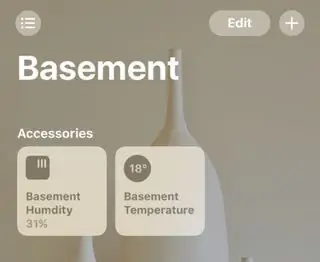
Сүйүктүү үйдүн кардарын өрттөп, жаңы аксессуарыңыз менен жупташтырыңыз. Сиз анда жаңы Температура/Нымдуулук Сенсорун көрүшүңүз керек.
Эгерде сизде көйгөйлөр же көйгөйлөр болсо, GitHub боюнча маселе көтөрүңүз
11 -кадам: Бонус бөлүмү - Кош сенсорлор
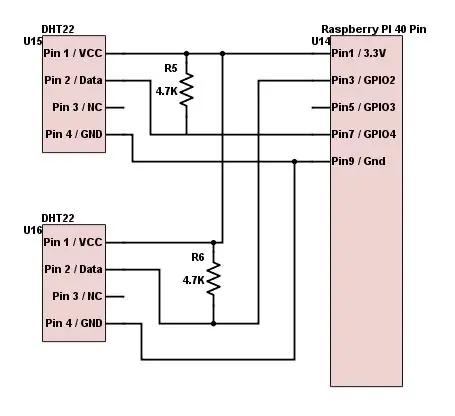
Бир нече адам сурагандан кийин, мен экинчи сенсорду кошуу үчүн керектүү жазууларды киргизем деп ойлогом.
Электр өткөргүчтөрү үчүн, тиркелген сүрөттү карап көрүңүз, бул мен экинчи сенсорду туташтыруу үчүн Hector305 менен бөлүшкөм.
Жана конфигурация файлы үчүн бул config.json.
Сунушталууда:
Авто муздатуу күйөрманы Arduino менен Servo жана DHT11 температура жана нымдуулук сенсорун колдонуп: 8 кадам

Авто муздатуу күйөрманы Arduino менен Servo жана DHT11 температура жана нымдуулук сенсорун колдонуп: Бул окуу куралында биз кантип баштоону үйрөнөбүз & температура белгилүү бир деңгээлден жогору көтөрүлгөндө желдеткичти айлантуу
DHT22 нымдуулук жана температура сенсорун Arduino менен кантип колдонуу керек: 6 кадам

DHT22 нымдуулук жана температура сенсорун Arduino менен кантип колдонуу керек: Бул окуу куралында биз DHT22 нымдуулук жана температура сенсорун Arduino менен кантип колдонууну жана OLED дисплейде баалуулуктарды көрсөтүүнү үйрөнөбүз
ESP8266 жана BME280ди колдонуп Apple HomeKit температура сенсорун түзүңүз: 10 кадам

ESP8266 менен BME280ди колдонуп Apple HomeKit Температура Сенсор Түзмөгүн куруңуз: Бүгүнкү күндө биз AOSONG AM2302/DHT22 же BME280 температура/нымдуулук сенсоруна, YL-69 ным сенсоруна негизделген арзан баада температураны, нымдуулукту жана нымдуулук сенсорун жасайбыз. жана ESP8266/Nodemcu платформасы. Жана көрсөтүү үчүн
DHT11 температура сенсорун Arduino жана басып чыгаруу температурасы жылуулук жана нымдуулук менен кантип колдонсо болот: 5 кадам

DHT11 температура сенсорун Arduino жана Print Temperature Heat and Humidity менен кантип колдонуу керек: DHT11 сенсору температураны жана нымдуулукту өлчөө үчүн колдонулат. DHT11 нымдуулук жана температура сенсорлору абдан популярдуу электроника хоббистери. DIY электроника долбоорлоруна нымдуулукту жана температура маалыматын кошууну абдан оңой кылат. Бул боюнча
RaspberryPI жана BME280ди колдонуп Apple HomeKit температура сенсорун (BME280) түзүңүз: 5 кадам

RaspberryPI жана BME280ди колдонуп Apple HomeKit температура сенсорун (BME280) түзүңүз: Мен акыркы бир нече ай бою IOT түзмөктөрү менен ойноп жүрдүм жана үйүмдүн жана коттеджимдин шарттарын көзөмөлдөө үчүн 10го жакын сенсорлорду жайгаштырдым. Мен башында AOSONG DHT22 мелүүн нымдуулукту колдоно баштадым
